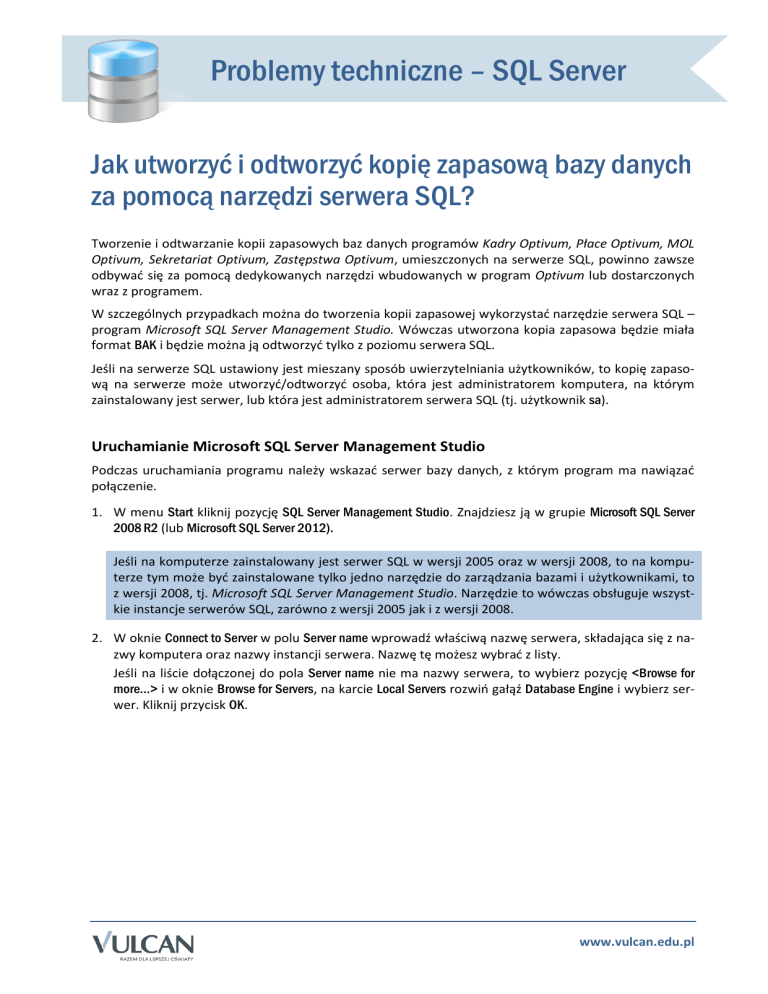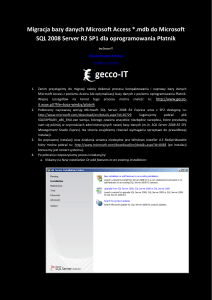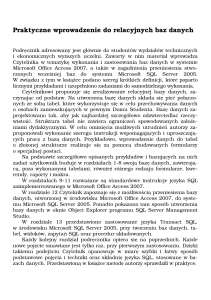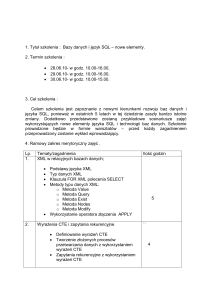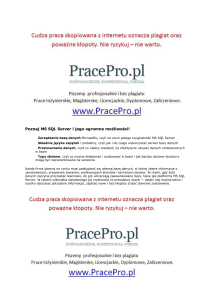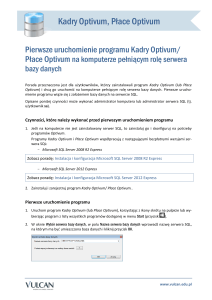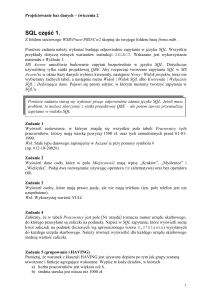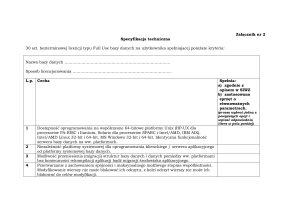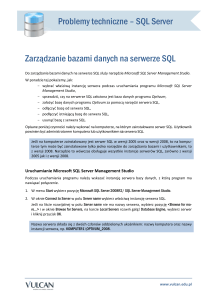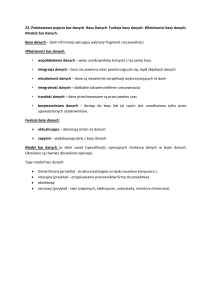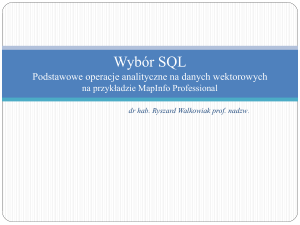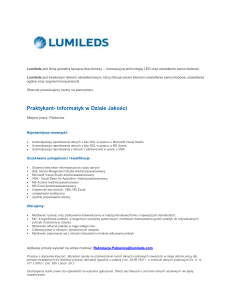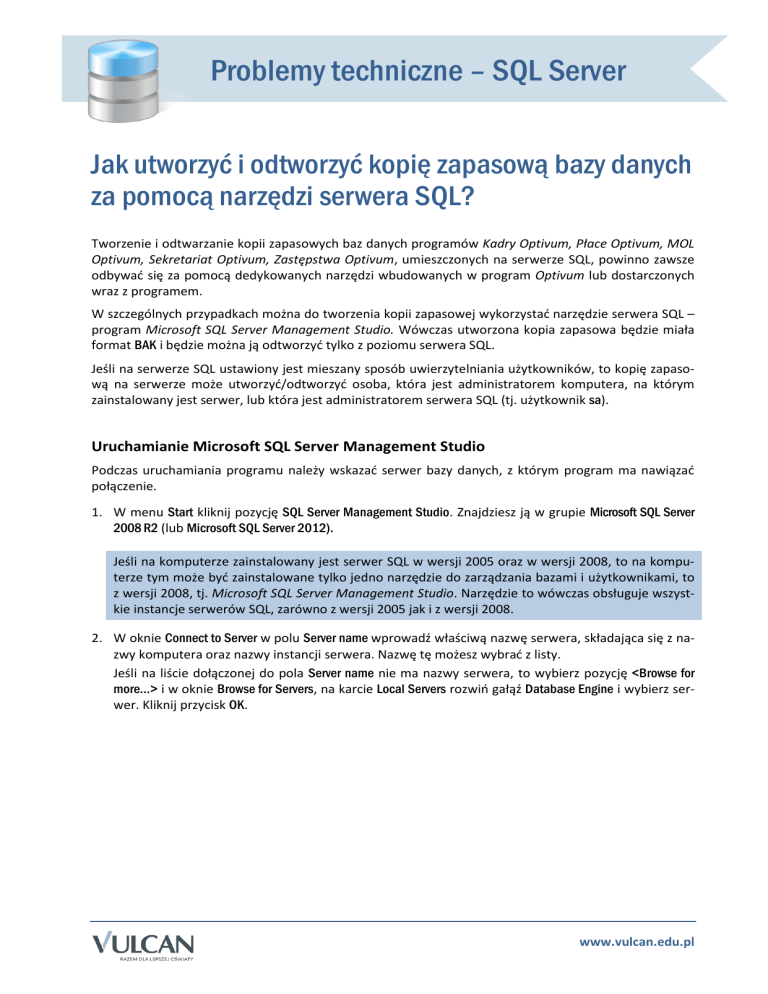
Problemy techniczne – SQL Server
Jak utworzyć i odtworzyć kopię zapasową bazy danych
za pomocą narzędzi serwera SQL?
Tworzenie i odtwarzanie kopii zapasowych baz danych programów Kadry Optivum, Płace Optivum, MOL
Optivum, Sekretariat Optivum, Zastępstwa Optivum, umieszczonych na serwerze SQL, powinno zawsze
odbywać się za pomocą dedykowanych narzędzi wbudowanych w program Optivum lub dostarczonych
wraz z programem.
W szczególnych przypadkach można do tworzenia kopii zapasowej wykorzystać narzędzie serwera SQL –
program Microsoft SQL Server Management Studio. Wówczas utworzona kopia zapasowa będzie miała
format BAK i będzie można ją odtworzyć tylko z poziomu serwera SQL.
Jeśli na serwerze SQL ustawiony jest mieszany sposób uwierzytelniania użytkowników, to kopię zapasową na serwerze może utworzyć/odtworzyć osoba, która jest administratorem komputera, na którym
zainstalowany jest serwer, lub która jest administratorem serwera SQL (tj. użytkownik sa).
Uruchamianie Microsoft SQL Server Management Studio
Podczas uruchamiania programu należy wskazać serwer bazy danych, z którym program ma nawiązać
połączenie.
1. W menu Start kliknij pozycję SQL Server Management Studio. Znajdziesz ją w grupie Microsoft SQL Server
2008 R2 (lub Microsoft SQL Server 2012).
Jeśli na komputerze zainstalowany jest serwer SQL w wersji 2005 oraz w wersji 2008, to na komputerze tym może być zainstalowane tylko jedno narzędzie do zarządzania bazami i użytkownikami, to
z wersji 2008, tj. Microsoft SQL Server Management Studio. Narzędzie to wówczas obsługuje wszystkie instancje serwerów SQL, zarówno z wersji 2005 jak i z wersji 2008.
2. W oknie Connect to Server w polu Server name wprowadź właściwą nazwę serwera, składająca się z nazwy komputera oraz nazwy instancji serwera. Nazwę tę możesz wybrać z listy.
Jeśli na liście dołączonej do pola Server name nie ma nazwy serwera, to wybierz pozycję <Browse for
more…> i w oknie Browse for Servers, na karcie Local Servers rozwiń gałąź Database Engine i wybierz serwer. Kliknij przycisk OK.
www.vulcan.edu.pl
Jak utworzyć i odtworzyć kopię zapasową bazy danych za pomocą narzędzi serwera SQL?
2/8
3. W polu Authentication ustaw sposób uwierzytelniania Windows Authentication lub SQL Server Authentication. Jeśli trzeba, wprowadź login i hasło użytkownika sa.
4. Kliknij przycisk Connect.
Tworzenie kopii zapasowej BAK na serwerze SQL
1. W oknie programu Microsoft SQL Server Management Studio, w drzewie danych rozwiń gałąź Databases i odszukaj bazę, której kopię chcesz utworzyć.
2. Przywołaj prawym przyciskiem myszy menu podręczne na tej bazie i wybierz polecenie Tasks/ Back Up.
www.vulcan.edu.pl
Jak utworzyć i odtworzyć kopię zapasową bazy danych za pomocą narzędzi serwera SQL?
3/8
3. Wyświetli się okno Back Up Database – [nazwa bazy]. W polu Database wyświetli się nazwa bazy, której
kopię chcemy utworzyć, natomiast w polu Back up to pojawi się pełna ścieżka do folderu, w którym
zostanie wykonana kopia wraz z proponowaną nazwą pliku kopii.
Jeżeli w polu Back Up to podane są dwie ścieżki zapisu kopii bazy, to jedną z nich należy usunąć za
pomocą przycisku Remove.
Jeśli chcesz zmienić proponowaną nazwę pliku bazy (np. w celu tworzenia kolejnych plików, zamiast
nadpisywania istniejących), to:
www.vulcan.edu.pl
Jak utworzyć i odtworzyć kopię zapasową bazy danych za pomocą narzędzi serwera SQL?
4/8
Z pola Back up to usuń istniejącą ścieżkę za pomocą przycisku Remove.
Kliknij przycisk Add.
W oknie Select Backup Destination, dopisz do ścieżki dostępu do folderu Backup nazwę pliku kopii
według wzoru nazwa bazy_data wykonania.bak (np. SU_ZS50_2014-05-07.bak).
Nie zapomnij dopisać rozszerzenie *.bak do nazwy pliku.
Kliknij przycisk OK.
4. W oknie Back Up Database kliknij przycisk OK. Po poprawnym wykonaniu kopii wyświetli się komunikat, który zaakceptuj przyciskiem OK.
Odtworzenie kopii zapasowej BAK na serwerze SQL
1. W oknie programu Microsoft SQL Server Management Studio, w drzewie danych rozwiń gałąź Databases i odszukaj bazę, której kopię chcesz odtworzyć.
2. Przywołaj prawym przyciskiem myszy menu podręczne na tej bazie i wybierz polecenie Tasks/ Restore/
Database.
www.vulcan.edu.pl
Jak utworzyć i odtworzyć kopię zapasową bazy danych za pomocą narzędzi serwera SQL?
5/8
3. W oknie Restore Database – [nazwa bazy] w sekcji Source for restore zaznacz opcję From device i kliknij
przycisk
4. W oknie Specify Backup kliknij przycisk Add.
5. W oknie Locate Backup File – [nazwa serwera] odszukaj i zaznacz kopię BAK, którą chcesz odtworzyć,
a następnie kliknij przycisk OK.
Kopia znajduje się w katalogu Backup instancji serwera, na której znajduje się baza
www.vulcan.edu.pl
Jak utworzyć i odtworzyć kopię zapasową bazy danych za pomocą narzędzi serwera SQL?
6/8
6. W oknie Secify Backup kliknij przycisk OK.
7. W oknie Restore Database – [nazwa bazy] na liście Select the backup sets to restore zaznacz kopię, która
ma być odtworzona poprzez wstawienie znacznika w kolumnie Restore. Następnie przejdź na stronę
Options, wybierając w panelu po lewej stronie pozycję Options.
www.vulcan.edu.pl
Jak utworzyć i odtworzyć kopię zapasową bazy danych za pomocą narzędzi serwera SQL?
7/8
8. Na stronie Options w sekcji Restore options zaznacz opcję Overwrite the exising database (WITH REPLACE)
(Nadpisz istniejącą bazę) oraz pierwszą opcję w sekcji Recovery state (zgodnie ze zrzutem poniżej).
9. Zaakceptuj ustawienia klikając przycisk OK.
www.vulcan.edu.pl
Jak utworzyć i odtworzyć kopię zapasową bazy danych za pomocą narzędzi serwera SQL?
8/8
Po pomyślnie zakończonej operacji odtworzenia bazy danych pojawi się komunikat, który zaakceptuj
przyciskiem OK.
Odtworzenie kopii zapasowej BAK jest możliwe, gdy:
Jest utworzona baza danych, z której program Optivum może korzystać. Jest to ważne szczególnie w wypadku przenoszenia danych na nowy komputer. Wówczas przed odtworzeniem kopii na
nowym komputerze należy uruchomić program Optivum w celu założenia pustej bazy danych na
serwerze.
Program, którego kopia ma być odtworzona, musi być zamknięty.
Kopia znajduje się w katalogu Backup instancji serwera, na której znajduje się baza.
Lokalizacja bazy, której kopia została utworzona, nie zmieniła się (tj. ma taką samą ścieżkę dostępu do katalogu Data).
www.vulcan.edu.pl